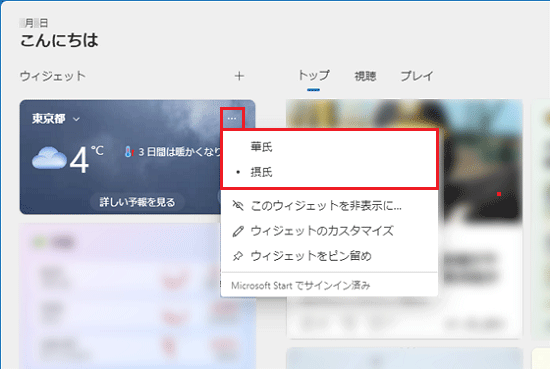タスクバーのアイコンの配置が中央揃えの場合は、タスクバーの左端に天気が表示されます。
タスクバーのアイコンの配置が左揃えの場合は、その他のアイコンと並んで、天気のアイコンが表示されます。
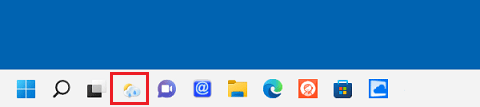
(左揃えの場合)
タスクバーのアイコンの配置を変更する方法は、次のQ&Aをご覧ください。
Q&Aナンバー【2611-3229】更新日:2024年2月10日
このページをブックマークする(ログイン中のみ利用可)
| 対象機種 | すべて |
|---|---|
| 対象OS |
|
タスクバーの天気は、Windows 11の「ウィジェット」の機能によって表示されています。
天気の場所を変更したり、非表示にしたりする場合は、「ウィジェット」の設定を変更します。
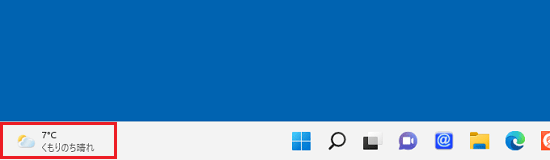
目的に応じた手順をご覧ください。
タスクバーの天気の表示 / 非表示を変更したい場合は、タスクバーの![]() 「ウィジェット」アイコンの設定を変更します。
「ウィジェット」アイコンの設定を変更します。
手順は、次のとおりです。

お使いの環境によっては、表示される画面が異なります。
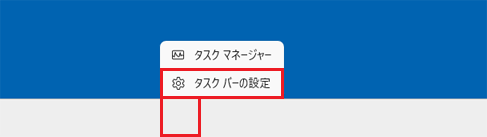
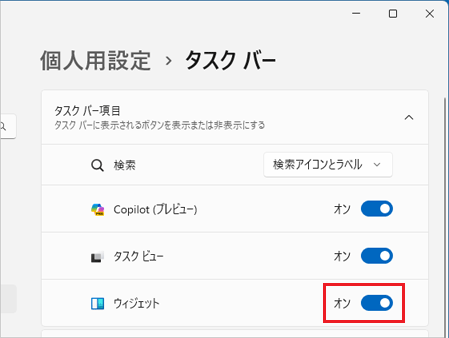
タスクバーのアイコンの配置が中央揃えの場合は、タスクバーの左端に天気が表示されます。
タスクバーのアイコンの配置が左揃えの場合は、その他のアイコンと並んで、天気のアイコンが表示されます。
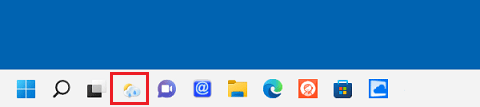
(左揃えの場合)
タスクバーのアイコンの配置を変更する方法は、次のQ&Aをご覧ください。
天気が表示される地域を変更する方法は、次のとおりです。

お使いの環境によっては、表示される画面が異なります。
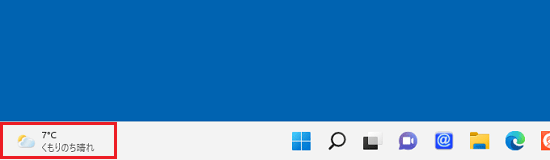
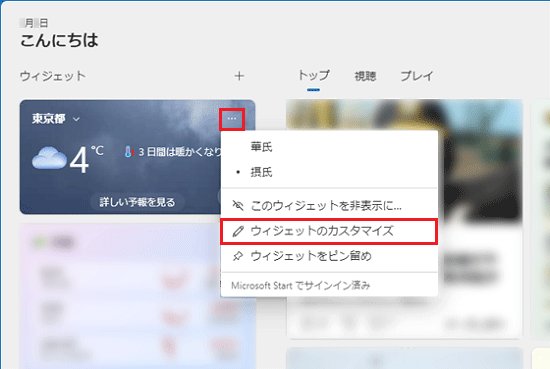
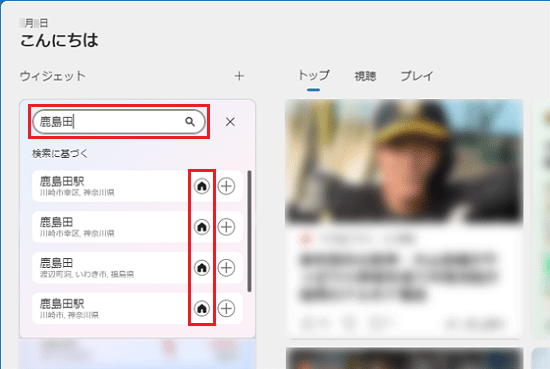
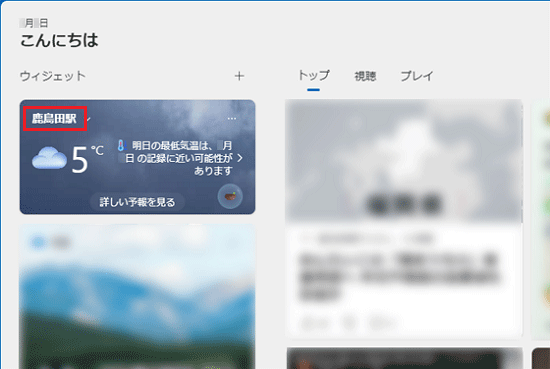
摂氏(℃)と華氏(![]() )の表示を変更したい場合は、天気ウィジェットの「・・・」をクリックし、表示されるメニューから「摂氏」または「華氏」をクリックします。
)の表示を変更したい場合は、天気ウィジェットの「・・・」をクリックし、表示されるメニューから「摂氏」または「華氏」をクリックします。